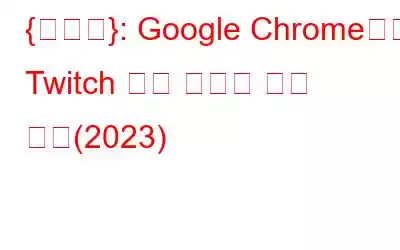Twitch는 디지털 동영상 방송 시청 및 스트리밍으로 가장 잘 알려져 있습니다. 그러나 Google Chrome에서 사용하는 동안 몇 가지 문제가 발생할 수 있습니다. 사용자들은 스트림을 시청할 수 없으며 검은 화면만 볼 수 있다고 보고했습니다.
다행히도 귀찮은 'Twitch Black Screen Error'를 해결하는 데 도움이 될 수 있는 몇 가지 방법이 있습니다. 그러나 시작하기 전에 시스템을 다시 시작해 보십시오. 이렇게 하면 운영 체제가 완전히 새로 고쳐지고 Twitch에서 검은색 화면을 유발할 수 있는 잠재적인 손상 및 임시 데이터가 제거됩니다.
트위치에서 검은 화면이 표시되는 이유는 무엇인가요?를 읽고 싶다면? 아래 자주 묻는 질문 섹션으로 이동하실 수 있습니다!
Google Chrome에서 'Twitch Studio 검은색 화면' 문제를 어떻게 해결하나요?
대상 방법은 Chrome 및 기타 인기 있는 웹 브라우저를 사용하는 동안 Twitch에서 검은색 화면 오류를 해결하는 데 적합합니다. Firefox, Microsoft Edge, Opera 등.
방법 1- 캐시, 쿠키, 정크 및 임시 파일 지우기
때로는 손상된 파일, 정크, 캐시 및 원치 않는 잔여물로 인해 Twitch 블랙 스크린 문제가 발생할 수 있습니다. 따라서 우선, 불필요하게 축적된 파일을 삭제하는 것이 좋습니다. Google Chrome에서 캐시 및 기타 파일을 지우는 방법에는 수동 및 자동의 두 가지 방법이 있습니다.
수동 방법: Chrome에서 캐시 및 기타 잔여물 지우기
1단계 - Chrome 브라우저를 실행하고 화면 오른쪽 상단에 있는 (점 3개) 아이콘을 클릭합니다.
2단계 - 추가 도구 섹션을 찾아 클릭합니다.
3단계 - 새 창에서 인터넷 사용정보 삭제 옵션을 찾아서 클릭하세요.
4단계 - 고급 탭으로 이동하여 항상 옵션을 클릭하세요.
5단계 - 검색 기록, 다운로드 기록, 쿠키 및 기타 사이트 데이터, 이미지 및 파일 캐시, 기타 옵션 등 시스템에 없어야 한다고 생각되는 옵션을 확인합니다.
6단계 - 만족스러우면 데이터 지우기(파란색 버튼)를 눌러 변경 사항을 적용하세요.
다른 모든 웹 브라우저에서 캐시와 잔여물을 지우고 Twitch 블랙 스크린이 지속되는지 확인하세요.
자동 방법: Chrome에서 캐시 및 기타 잔여물 지우기
수동 방법은 원치 않는 정크 파일과 공간을 차지하는 데이터를 모두 지우는 데 도움이 되지만 다음과 같은 전용 PC 클리너 및 최적화 도구를 사용하면 됩니다. 고급 PC 정리는 원치 않는 데이터와 숨겨진 파일을 모두 제거하는 데 도움이 됩니다. Google Chrome에서는 수동으로 삭제되지 않을 수 있습니다.
1단계 - Windows 시스템에 Advanced PC Cleanup을 다운로드하고 설치합니다. 버튼을 클릭하시면 빠른 설치가 가능합니다. 화면 마법사를 따라 PC 청소 유틸리티를 설정하세요!
2단계 - 제품을 등록하세요. 제품 구매 시 확인 메일로 받은 이메일 주소와 라이선스 키를 입력해야 합니다.
3단계 - 메인 대시보드의 왼쪽 패널에서 원클릭 케어 옵션을 찾아 누르세요. 이름에서 알 수 있듯이 잠재적인 정크 파일, 임시 파일, 휴지통의 휴지통 항목, 유효하지 않은 레지스트리, 악성 콘텐츠 및 개인 정보 노출 위협이 있는지 전체 시스템을 검사하고 정리합니다.
4단계 - 예, 잘 읽으셨습니다! 고급 PC 정리에는 컴퓨터를 정리하고 수동 방법에서는 쉽게 감지할 수 없는 문제 파일을 근절하는 강력한 기능이 있습니다. 감지된 흔적이 나타나면 지금 정리 버튼을 클릭해야 합니다!
시스템에 원치 않는 캐시, 쿠키, 정크, 임시 파일 및 기타 잔여물이 없어지면 Twitch Studio에서 검은색 화면을 해결할 수 있습니다.
필독 사항: Windows 10에서 캐시 문제를 기다리는 Google Chrome을 수정하는 방법
방법 2- 원치 않는 Chrome 확장 프로그램 및 추가 기능 비활성화
대부분의 사용자는 성가신 Twitch 앱 블랙 스크린 오류를 해결할 수 있어야 합니다. 하지만 문제를 제거할 수 없는 경우 Google Chrome에 연결된 사용하지 않거나 문제가 있는 플러그인을 제거해 보세요. 당신은 모를 수도 있습니다. 어떤 추가 기능이 'Twitch가 로드되지 않고 검은 화면을 표시하지 않음'을 담당할 수 있습니다.
1단계 - Chrome 브라우저를 실행하고 화면 오른쪽 상단에 있는 (점 3개) 아이콘을 클릭하세요.
2단계 - 추가 도구 섹션을 찾아 클릭한 후 확장 프로그램 섹션으로 이동합니다.
3단계- 창이 표시되자마자 Chrome 추가 기능 목록이 표시됩니다. 브라우저에서 더 이상 원하지 않는 확장 프로그램으로 이동하고 제거 버튼을 클릭하여 비활성화 프로세스를 시작하세요!
지금부터 트위치 블랙스크린 오류가 계속 나타나는지 살펴보세요. 문제가 지속되면 다음 해결 방법을 진행하세요!
필독 사항: Chrome 확장 프로그램을 제거할 수 없나요? 문제가 해결되었습니다!
방법 3 - 시크릿 모드로 전환 h3>
크롬 웹 브라우저 사용 시 'Twitch Studio 블랙 스크린' 문제를 방지하려면 시크릿 모드로 전환하는 것이 좋습니다. 그렇게 하면 개인 정보를 보호하면서 인터넷 서핑을 할 수 있으며 쿠키는 추적되지 않습니다.
1단계 - Chrome 브라우저를 실행하고 화면 오른쪽 상단에 있는 (점 3개) 아이콘을 클릭하세요.
2단계 - 새 시크릿 창 옵션을 클릭하세요. 또는 바로가기 키(CTRL + SHIFT + N)를 눌러 자동으로 시크릿 모드에서 웹 브라우저를 시작할 수 있습니다.
3단계 - Chrome에 '시크릿 모드가 되었습니다.
이런 방법으로 Twitch를 스트리밍해 보세요. 이제 Twitch의 블랙 스크린 오류가 해결되기를 바랍니다. 그렇지 않은 경우 아래에 설명된 몇 가지 해결 방법이 큰 도움이 될 수 있습니다!
방법 4- 하드웨어 가속 오류 수정
글쎄, 하드웨어 가속은 확실히 애플리케이션 문제를 개선하는 역할을 하지만 때로는 하드웨어 가속과 충돌하여 여러 종류의 오류를 생성합니다. 그 중 하나는 'Twitch'입니다. 앱 검은 화면'이 발생하므로 일시적으로 끄고 문제가 해결되는지 확인해야 합니다.
1단계 - Chrome 브라우저를 실행하고 화면 오른쪽 상단에 있는 (점 3개) 아이콘을 클릭한 후 > 설정을 클릭하세요.
2단계 - 시작 시 아래의 고급 섹션으로 이동하세요!
3단계 - 아래로 스크롤하여 시스템 헤더 아래에서 '가능한 경우 하드웨어 가속 사용' 옵션을 찾아 당분간 선택을 취소하세요.
Chrome 웹 브라우저를 다시 시작하기만 하면 됩니다! '검은 화면이 표시되는 대신 트위치가 로드되지 않습니다' 문제를 성공적으로 해결했습니다!
필독: YouTube 동영상이 재생되지 않거나 검은색 화면이 표시됨 오류: 해결 방법
방법 5- IP 주소 갱신
여전히, 트리거됨 Twitch 스트림이 로드되지 않고 대신 검은색 화면이 표시되는 오류가 있습니까? 글쎄, 네트워크 구성이 잘못되어 문제가 나타날 수 있습니다. 따라서 IP 주소를 갱신하고 문제가 해결되는지 확인해야 합니다. IP 주소를 갱신하려면 아래 지침을 따르세요.
1단계 - 검색 메뉴로 이동하여 명령 프롬프트를 입력하세요.
2단계- 나타나는 첫 번째 결과를 마우스 오른쪽 버튼으로 클릭하고 관리자 권한으로 실행을 클릭합니다.
3단계 - CMD 창이 나타나면 다음 명령줄을 실행하세요:
ipconfig /flushdns
ipconfig /renew
각 명령 다음에 Enter 버튼을 클릭하세요. d 라인. 그런 다음 CMD 창을 닫고 컴퓨터를 다시 시작하여 변경 사항을 적용하세요!
필독 사항: Google Chrome에서 서버 DNS 주소를 찾을 수 없는 문제를 해결하는 방법
방법 6- 라우터 및 브라우저 문제 해결
다음이 있는 경우 앞서 언급한 모든 솔루션을 구현했지만 Twitch의 검은색 화면 오류를 해결하는 데 아무런 효과가 없었다면 라우터와 브라우저에 문제가 있을 가능성이 높습니다. 당황하지 마세요. 수행해야 할 작업은 다음과 같습니다.
1단계 - 라우터 전원이 켜진 상태에서 재설정 버튼을 30초 이상 누르고 특정 시간이 지난 후 놓아 라우터를 완전히 재설정하세요. .
2단계 - 전원을 다시 켜고 컴퓨터를 시작합니다.
3단계 - 또한 여전히 Twitch 블랙 스크린 문제가 발생한다면 Google Chrome 대신 다른 웹 브라우저를 사용하는 것이 좋습니다.
시장은 Windows 10, 8, 7을 위한 가장 빠른 웹 브라우저로 가득 차 있습니다. 링크를 확인하여 사용 가능한 최고의 옵션을 탐색할 수 있습니다. 권장 사항을 요청하는 경우 Brave Browser를 사용하는 것이 좋습니다. Brave Browser는 가볍고 스마트 알고리즘을 사용하여 익명으로 웹을 탐색하는 데 도움이 되기 때문입니다.
필독 사항:
- Brave Browser가 말하는 인터넷 탐색에 대한 보상을 받으세요!
- Chrome과 Brave 브라우저: Brave로 전환하는 것이 좋은 선택이 될 수 있는 이유
Twitch Studio의 검은 화면 문제를 해결하기 위한 권장 솔루션
Twitch의 검은 화면 문제를 해결하는 데 도움이 될 수 있는 다양한 수정 방법이 있습니다. 그러나 Advanced PC Cleanup과 같은 전용 컴퓨터 청소 및 최적화 유틸리티를 실행하는 것은 일반적인 시스템 오류와 문제를 즉시 제거하는 가장 좋은 방법입니다. 복구 소프트웨어를 실행하여 BSOD 오류, DLL 오류, 레지스트리 문제, 프로그램 충돌 등을 수정할 수 있습니다. 이 솔루션은 운영 체제를 안정적으로 유지하고 새 것처럼 실행되도록 하는 고급 알고리즘을 기반으로 구축되었습니다. 이 효율적인 도구에 대해 자세히 알아보려면 여기에서 편견 없는 리뷰를 확인하세요!
자주 묻는 질문
Q1. Twitch에서 검은색 화면을 수정하려면 어떻게 해야 하나요?
전체 성능을 저해하고 Twitch 로딩을 방해하며 대신 검은색 화면을 표시하는 데 방해가 될 수 있는 브라우저 캐시, 쿠키, 임시 파일, 정크 및 숨겨진 잔여물을 간단히 정리하세요.
Q2. Twitch에서 검은색 화면이 나타나는 이유는 무엇인가요?
Twitch 스트리밍이 로딩되지 않고 검은색 화면이 나타나는 이유를 생각하고 계시다면 n, 다음은 문제의 가능한 원인일 수 있습니다.
- 브라우저가 DNS 쿼리를 확인하지 못했습니다.
- Twitch 서버가 다운되었습니다.
- 라우터가 제대로 작동하지 않을 수 있습니다.
- 불필요하게 누적된 브라우저 캐시 및 쿠키.
- 잘못 구성된 IP 주소로 인해 네트워크 문제가 발생합니다.
- 하드웨어 가속이 다른 프로그램, 웹사이트 및 앱과 충돌합니다.
Q3. 내 Twitch 스트림이 표시되지 않는 이유는 무엇입니까?
처음에는 인터넷 연결 속도가 느려서 문제가 발생할 수 있습니다. 그 외에도 브라우저의 여러 추가 기능이나 장치에서 문제가 있는 앱을 실행하면 문제가 발생할 수 있습니다.
문의사항이나 제안사항이 있으면 아래 댓글 섹션을 통해 알려주시기 바랍니다. 우리는 해결책을 가지고 당신에게 다시 연락하고 싶습니다. 우리는 기술과 관련된 일반적인 문제에 대한 답변과 함께 팁과 요령을 정기적으로 게시합니다.엄선된 기사:
- 수정: Google Chrome의 Twitch 블랙 스크린 오류
- Roku에서 Twitch를 설치하고 시청하는 방법
- Twitch Prime 구독을 취소하는 방법
- 최고의 개인 브라우저 – 가장 안전하고 안정적입니다
- 한 사이트에서만 Chrome 쿠키 및 캐시를 지우는 방법에 대한 단계
읽기: 0